Προστασία εγγεγραμμένων στατικών εικόνων (Προστασία)
Προστατεύει εγγεγραμμένες εικόνες από τυχαίο σβήσιμο. Το σύμβολο  (προστασία) εμφανίζεται στις προστατευμένες εικόνες.
(προστασία) εμφανίζεται στις προστατευμένες εικόνες.
-
MENU >
 (Αναπαραγωγή) > [Επιλογή/Υπόμν.] > [Προστασία] > η ρύθμιση που θέλετε.
(Αναπαραγωγή) > [Επιλογή/Υπόμν.] > [Προστασία] > η ρύθμιση που θέλετε.
Λεπτομέρειες στοιχείου μενού
- Multiple Img.:
-
Εφαρμόζει την προστασία στις επιλεγμένες πολλαπλές εικόνες.
(1) Επιλέξτε την εικόνα που θέλετε να προστατεύσετε και πατήστε στο κέντρο του τροχού ελέγχου. Η ένδειξη
 (σημάδι επιλογής) εμφανίζεται στο πλαίσιο ελέγχου. Για να ακυρώσετε την επιλογή, πατήστε ξανά στο κέντρο για να αφαιρέσετε το σημάδι (επιλογής)
(σημάδι επιλογής) εμφανίζεται στο πλαίσιο ελέγχου. Για να ακυρώσετε την επιλογή, πατήστε ξανά στο κέντρο για να αφαιρέσετε το σημάδι (επιλογής)  .
.(2) Για να προστατεύσετε άλλες εικόνες, επαναλάβετε το βήμα (1).
(3) MENU > [OK].
- Όλα σε αυτόν το φάκελο:
- Προστατεύει όλες τις εικόνες του επιλεγμένου φακέλου.
- Ακύρωση όλων στο φάκ.:
- Καταργεί την προστασία σε όλες τις εικόνες του επιλεγμένου φακέλου.
- Όλα με την ημερ/νία:
- Προστατεύει όλες τις εικόνες που ελήφθησαν την επιλεγμένη ημερομηνία.
- Όλα με την ημερ/νία:
- Καταργεί την προστασία σε όλες τις εικόνες της επιλεγμένης ημερομηνίας.
- Όλες οι εικόνες σε αυτήν την ομάδα:
- Προστατεύει όλες τις εικόνες της επιλεγμένης ομάδας.
- Ακύρωση όλων στην ομάδα:
- Καταργεί την προστασία σε όλες τις εικόνες της επιλεγμένης ομάδας.
Hint
- Αν αντιστοιχίσετε τη λειτουργία [Προστασία] στο πλήκτρο της επιλογής σας χρησιμοποιώντας τα MENU >
 (Διαμόρφωση) > [Προσαρμογή λειτ] > [
(Διαμόρφωση) > [Προσαρμογή λειτ] > [ Ρύθ. Προσ. πλήκτ], θα μπορείτε να προστατεύσετε εικόνες ή να ακυρώσετε την προστασία τους με ένα απλό πάτημα του πλήκτρου.
Ρύθ. Προσ. πλήκτ], θα μπορείτε να προστατεύσετε εικόνες ή να ακυρώσετε την προστασία τους με ένα απλό πάτημα του πλήκτρου. - Αν επιλέξετε μία ομάδα σε [Multiple Img.], όλες οι εικόνες στην ομάδα θα είναι προστατευμένες. Για να επιλέξετε και να προστατέψετε συγκεκριμένες εικόνες εντός της ομάδας, εκτελέστε [Multiple Img.] ενώ προβάλλετε εικόνες εντός της ομάδας.
Σημείωση
- Τα στοιχεία μενού που μπορούν να επιλεχθούν διαφέρουν ανάλογα με τη ρύθμιση [View Mode] και το επιλεγμένο περιεχόμενο.